Cambia AAC in M4R usando i 4 migliori programmi di conversione audio
Ci saranno casi in cui desideri creare una suoneria per il tuo dispositivo Apple. Probabilmente penserai di acquistare suonerie da iTunes. Tecnicamente parlando, devi sborsare $1.98-99 centesimi per ogni modifica apportata in aggiunta al download di iTunes. Fortunatamente per te, sarai in grado di convertire i tuoi file AAC in suonerie M4R utilizzando il software appropriato.
Pertanto, se hai dei file AAC salvati sul tuo iPhone, puoi trasformarli immediatamente in suonerie M4R. In questa nota, abbiamo messo insieme alcuni dei pratici ma efficaci Convertitori da AAC a M4R. Leggi il resto dell'articolo e ottieni maggiori informazioni.
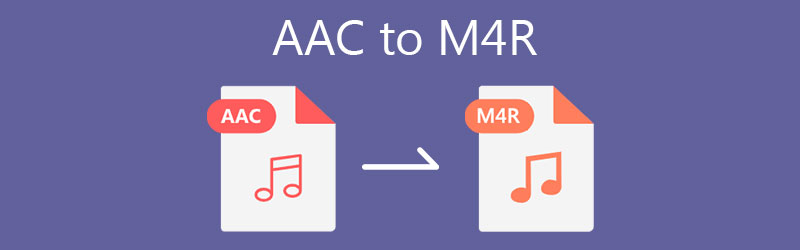
- Parte 1. Convertitori da AAC a M4A per desktop
- Parte 2. Convertitore online da AAC a M4R
- Parte 3. Domande frequenti da AAC a M4R
Parte 1. Convertitori da AAC a M4A per desktop
1. Vidmore Video Converter
Uno degli strumenti professionali per aiutarti a portare a termine questo lavoro è Vidmore Video Converter. Questo è stato sviluppato appositamente per convertire file audio e video in uno qualsiasi dei tuoi formati preferiti. Il software di conversione supporta sia la modalità singola che batch, utile quando è necessario convertire più file audio contemporaneamente. Inoltre, ti consente di accedere al suo editor musicale dove puoi tagliare, tagliare o unire più brani se lo desideri. In caso contrario, è dotato di caratteristiche e funzionalità progettate per soddisfare le diverse esigenze degli utenti. Scopri come convertire AAC in M4R attraverso i seguenti passaggi.
Passaggio 1. Scarica il convertitore da AAC a M4R
Prima di poter procedere alla conversione dei file, devi prima scaricare l'app. Fare clic su uno qualsiasi dei Download gratuito pulsanti sottostanti. Puoi scegliere di convertire su Windows e Mac poiché lo strumento è compatibile con entrambi i sistemi operativi. Installa e avvia l'app in seguito.
Passaggio 2. Carica il file AAC nel programma
A questo punto, carica il file AAC che desideri convertire. Per fare ciò, premere il tasto barra spaziatrice sulla tastiera del tuo computer o semplicemente fai clic su Più pulsante firma al centro dell'interfaccia. Si aprirà la cartella sul tuo computer in cui puoi individuare il file di destinazione. Seleziona il file AAC e fai clic su Aperto pulsante.
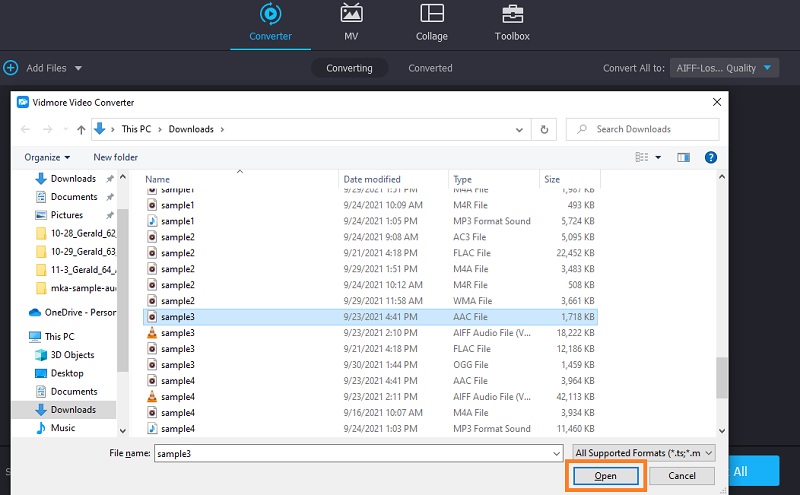
Passaggio 3. Seleziona un formato di output
Questa volta, apri il Profilo menu situato nella parte in alto a destra. Ora vai alla scheda Audio e scegli il formato appropriato dalla selezione nella sezione sinistra. Per questo caso, seleziona M4R oppure individua il formato utilizzando la barra di ricerca. Quindi, seleziona da Preset a disposizione.
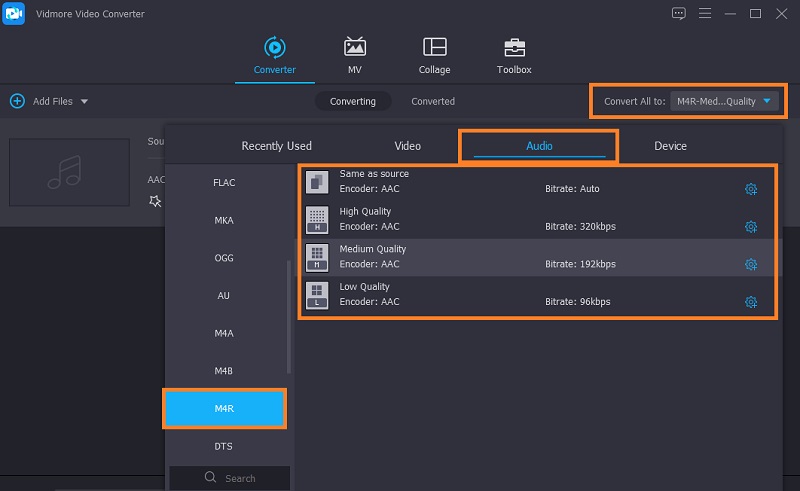
Passaggio 4. Inizializza il processo di conversione
Una volta che hai finito di selezionare il formato di output, chiudi il Profilo menù. Imposta una destinazione per il file e poi premi il pulsante Converti tutto pulsante e il processo di conversione avrà inizio.
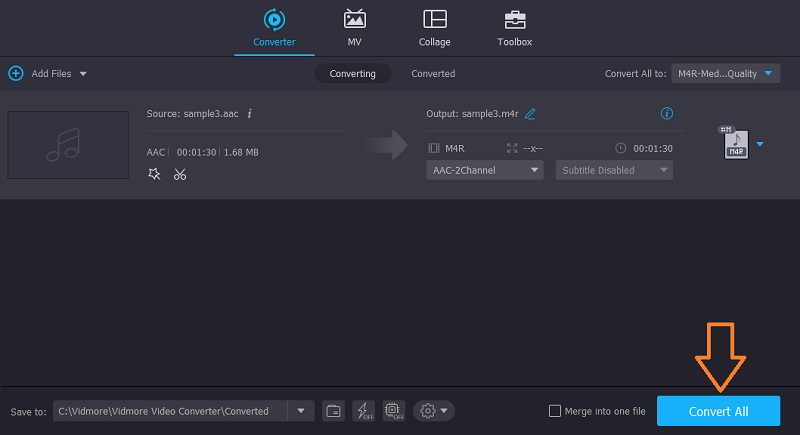
2. iTunes
Un altro strumento che puoi utilizzare per convertire la suoneria AAC in M4R in iTunes. Abbastanza vero, questo strumento è un programma utile in quanto non solo ti consente di eseguire lo streaming di file multimediali ma anche alcune soluzioni alternative con il tuo file audio. Puoi creare suonerie e convertire AAC in M4R su iTunes in modo da non dover installare software speciale sul tuo Mac. Oltre a ciò, questo ti consente anche di personalizzare l'output per personalizzare la frequenza di campionamento stereo, i canali e il bit rate come preferisci.
Professionisti
- Viene fornito con una controparte di Windows.
- Lettore multimediale e convertitore audio allo stesso tempo.
- Impostazioni di output personalizzabili.
Contro
- Pochissimi formati di output.
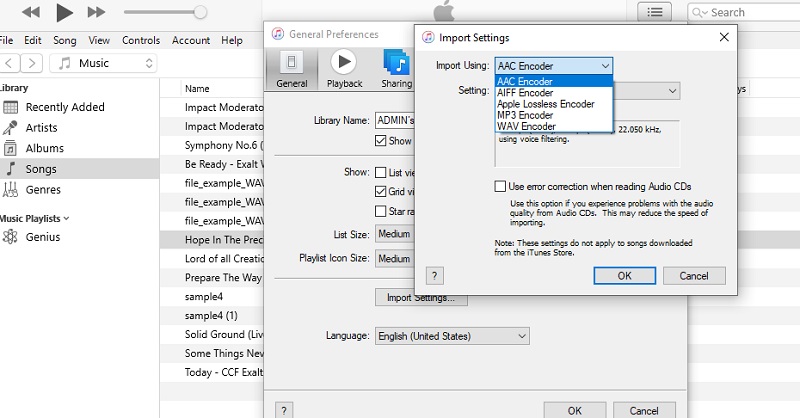
3. MediaMonkey
MediaMonkey è un convertitore multimediale multiforme che è affiliato con funzioni utili. Può gestire raccolte multimediali di piccole e grandi dimensioni, ripping di CD audio, trovare musica online, scaricare podcast e molto altro ancora. In effetti, l'app è in grado di organizzare i file audio in modo organizzato, senza contare che ha un'interfaccia intuitiva e dal design moderno. Oltre a ciò, ti consente anche di accedere alle sue capacità di tagging.
Professionisti
- Regola il volume del suono e potenzia il suono con l'equalizzatore.
- Viene fornito con capacità di ripping audio CD.
- Interfaccia utente molto intuitiva.
Contro
- Non ha una controparte Macintosh.
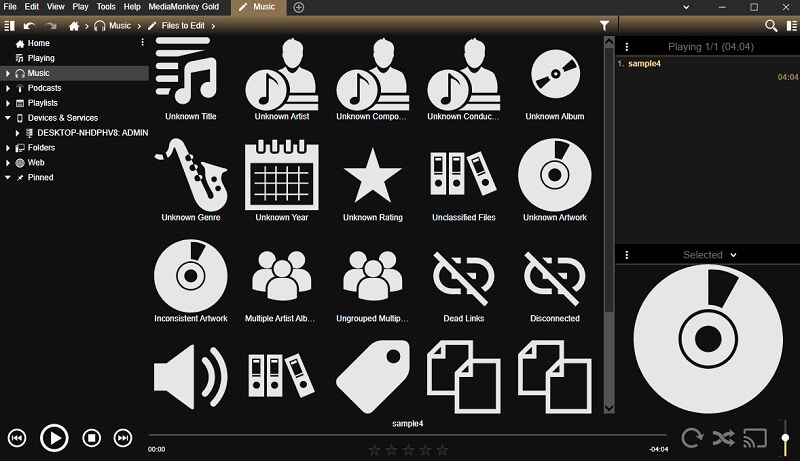
Parte 2. Convertitore online da AAC a M4R
Se non sei disposto a scaricare un programma o un convertitore da AAC a M4R gratuitamente, Convertitore video gratuito Vidmore è la tua strada da percorrere. Pur essendo un convertitore online, lo strumento ha una conversione veloce e stabile che offre supporto per quasi tutti i principali formati audio. Inoltre, lo strumento supporta la conversione in modalità batch senza alcuna restrizione al numero di conversioni e al tipo di audio. Se lo desideri, ci sono impostazioni di output che gli utenti possono modificare. Detto questo, ecco come cambiare AAC in M4R.
Passo 1. Apri un browser che ti piace utilizzare sul tuo computer e accedi al suo sito Web ufficiale. Dalla pagina principale, clicca su Aggiungi file da convertire pulsante per scaricare il programma di avvio. Successivamente, installalo sul tuo computer.
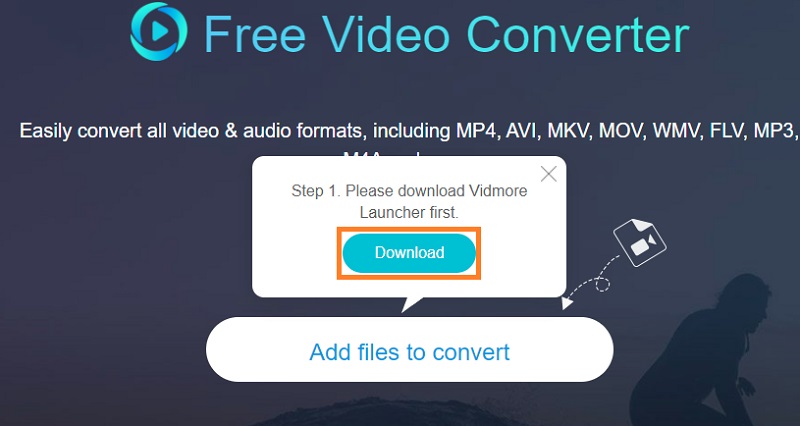
Passo 2. Successivamente, si aprirà il Esplora file. Seleziona il file AAC da convertire e fai clic su Aperto pulsante dalla cartella per caricare finalmente il file nel programma.
Passaggio 3. Dopo aver caricato il file, fare clic su Musica icona per aprire il file Profilo menu per l'audio Ora, spunta su M4R pulsante di opzione per selezionarlo come formato di output. Colpire il Convertire pulsante per inizializzare la procedura di conversione.
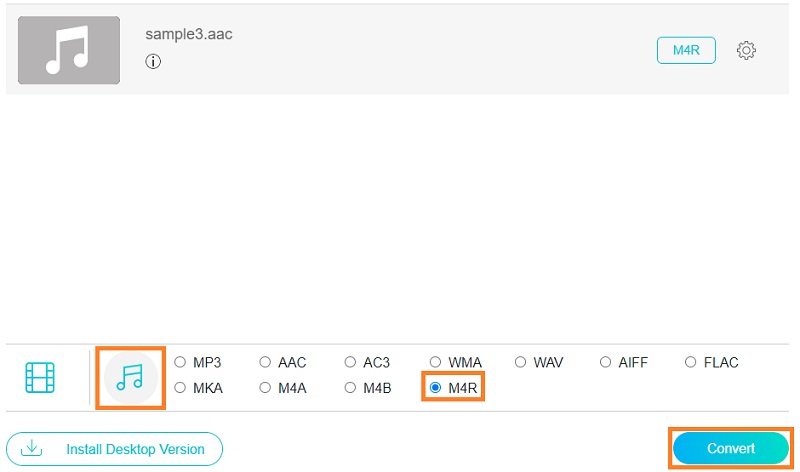
Parte 3. Domande frequenti da AAC a M4R
Come posso rimuovere la protezione dei brani di iTunes?
Puoi rimuovere la protezione dei brani di iTunes convertendoli in file audio come file audio MP3 e OGG. Per questo, puoi utilizzare gli strumenti sopra menzionati per raggiungerlo.
Quale formato usa Apple per le sue suonerie?
I dispositivi Apple, principalmente iPhone, utilizzano M4R come formato di suoneria che utilizza rigorosamente Advanced Audio Coding o AAC come schema di compressione predefinito.
Posso convertire AAC in MP3?
Sì. Puoi farlo sul tuo Mac e PC Windows usando iTunes. Ciò ti consente di convertire i tuoi file musicali in MP3, AIFF, WAV e altri formati supportati da Apple.
Conclusione
Ora hai una chiara conoscenza del meglio Convertitori da AAC a M4R. È abbastanza ovvio che abbiamo elencato due metodi che includono offline e online. Dipende dalle tue preferenze e dalle tue esigenze ora quale metodo è più adatto alla tua situazione.

